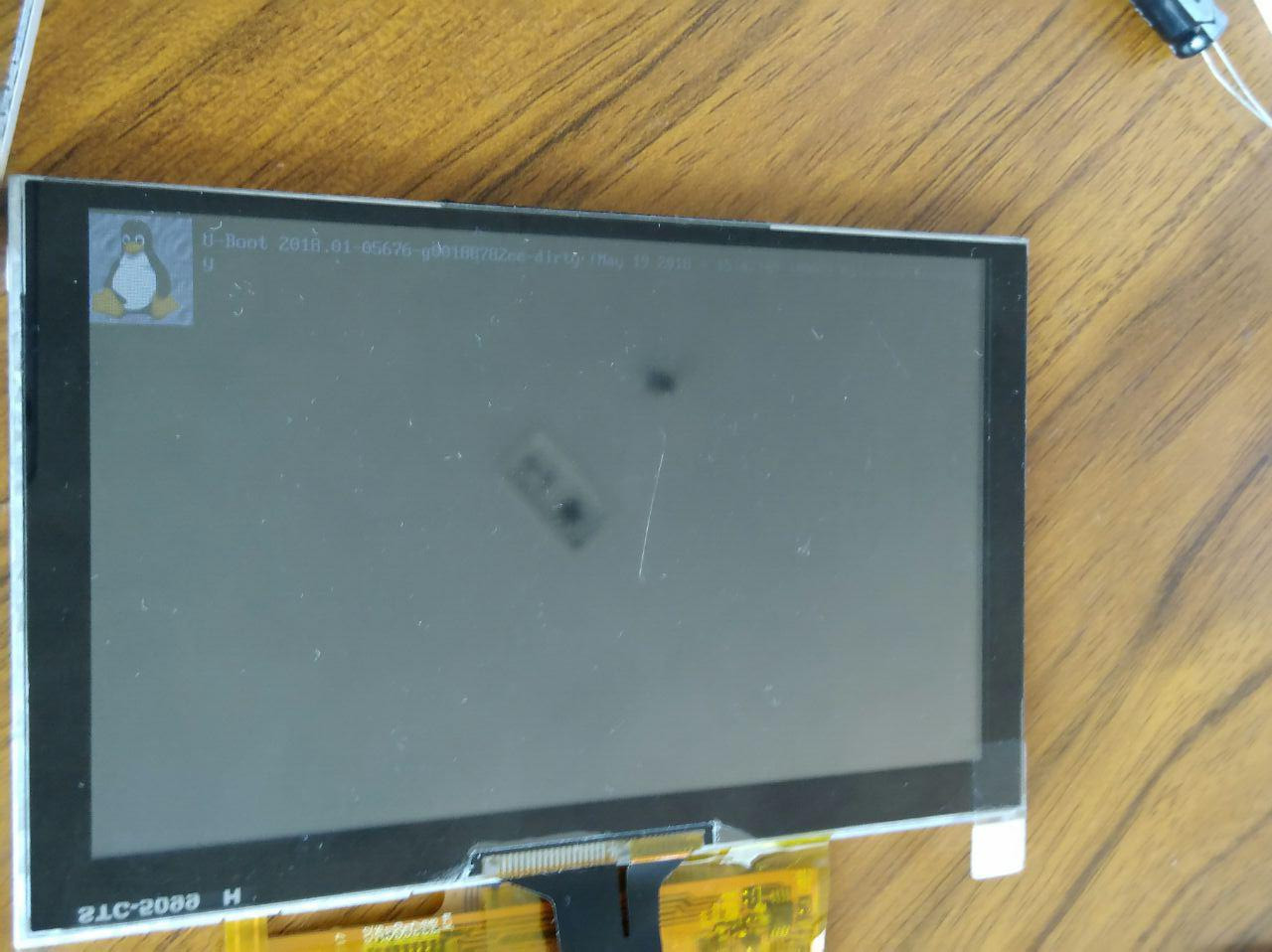入手lichee-pi-nano¶
2. 拆箱¶
lichee-pi-nano kit套餐
lichee-pi-nano F(16M)
lichee-pi-nano F(16M)
lichee-pi-nano (9.9)
LCDC(带电容触摸)
LCD
4. 测试板子是否正常¶
使用一键镜像包构建启动固件并下载到spiflash或tf卡
教程地址: 一键烧录镜像包 固件下载完后是使用杜邦线连接nano和电脑, 在终端输入sudo minicom -s,配置好串口参数(115200 8N1).
正常运行的打印截图
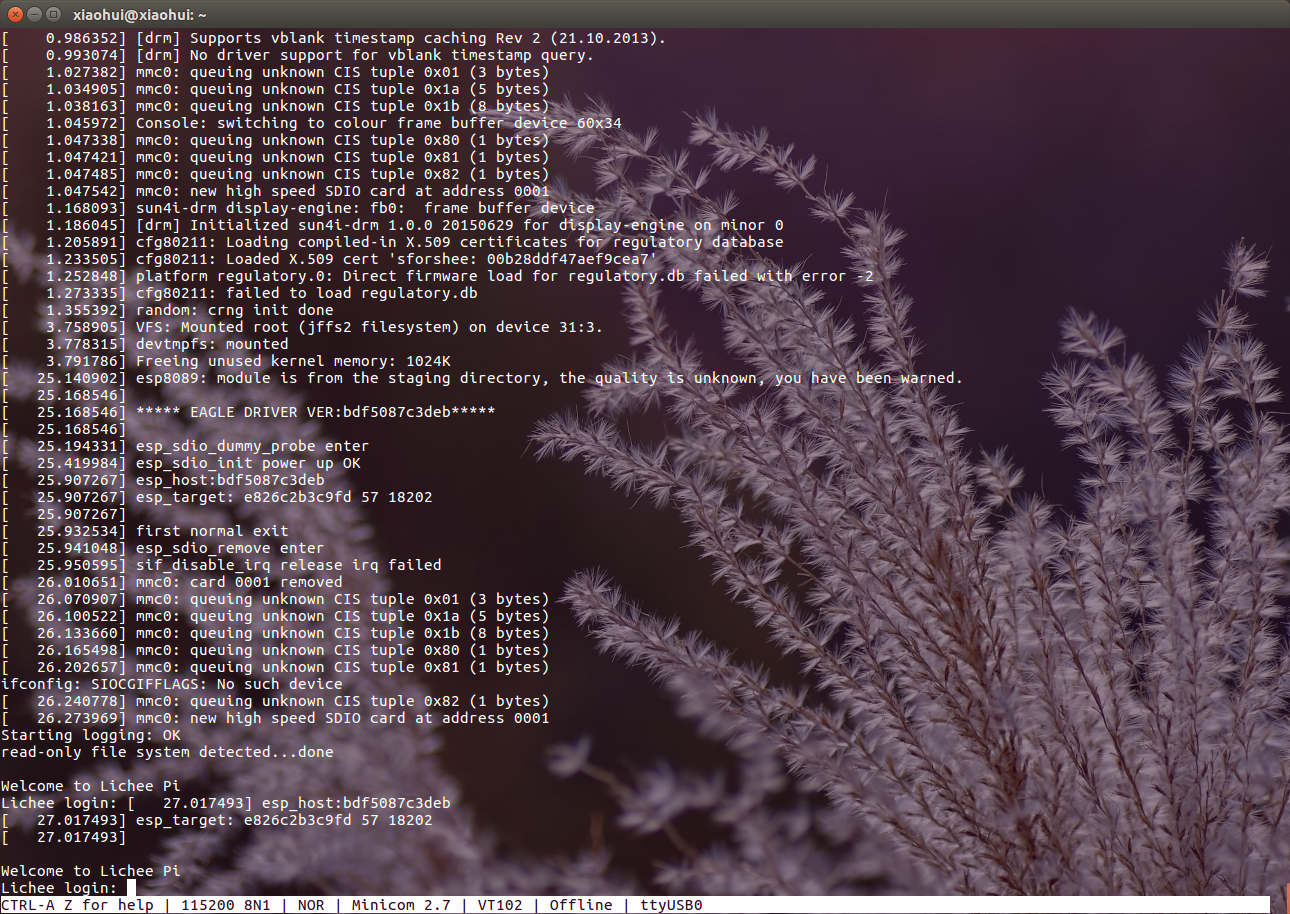
正常运行的液晶显示

.jpg)
.jpg)
.jpg)